Mange brukere rapporterer at de ser denne feilmeldingen og sier "Kan ikke finne skriptfil C: \ Windows \ run.vbs“, Når du prøver å logge deg på datamaskinen. Når du prøver å logge inn, vises en svart skjerm med feilmeldingen ovenfor som forhindrer deg i å logge på og fortsette til Windows-skrivebordet.
Basert på ekspertuttalelse er årsaken til denne feilen en skadelig programvare som infiserte systemet ditt. Det er kjent at disse ondsinnede programmene gjør endringer i datamaskinens register, hvor de gjør endringer i verdien av Userinit-registeret og erstatter også standardverdidataene til Windows med en Vbscript-fil Navn. Denne skadelige programvaren er kjent for å fjerne .vbs-filen fra System32-mappen på datamaskinen din, og viser dermed feilmeldingen.
Heldigvis kan dette løses. La oss se hvordan.
Løsning: Bruke Registerredigering
Trinn 1: trykk Ctrl + Alt + Slette-tastene sammen på tastaturet for å åpne sikkerhetsalternativene. Klikk på Oppgavebehandling alternativ.
*Merk - Siden du ikke kan nå Windows-skrivebordet, er det ingen annen måte du kan åpne
Oppgavebehandling bortsett fra denne metoden.Steg 2: I Oppgavebehandling vindu, gå til Fil kategorien og velg Kjør ny oppgave.

Trinn 3: I Skape ny oppfordringsmelding, skriv regedit i søkefeltet, og merk av i boksen ved siden av Opprett denne oppgaven med administrative rettigheter. Truffet OK.

Trinn 4: I Registerredigering vindu, naviger til stien nedenfor:
HKEY_LOCAL_MACHINE \ SOFTWARE \ Microsoft \ Windows NT \ CurrentVersion \ Winlogon

Trinn 5: I Rediger streng vindu, i Verdidata felt, slett verdien og skriv den samme verdien på nytt som nedenfor:
C: \ Windows \ system32 \ userinit.exe,
trykk OK for å lagre endringene og avslutte.
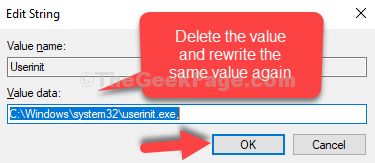
*Merk - Vær veldig forsiktig mens du skriver inn verdien på nytt. Forsikre deg om at det er nøyaktig det samme som det var tidligere, selv med komma til slutt, ellers vil alt gå galt.
Trinn 6: Nå, gå tilbake til Oppgavebehandling og klikk på Brukere fanen. Høyreklikk på brukeren og klikk på Koble fra.
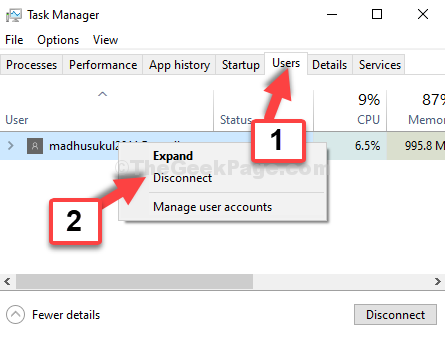
Du vil se en annen melding som spør om du vil koble fra. Bare klikk på Koble brukeren alternativet, og det logger deg ut. Prøv nå å logge på, så blir du lett innlogget denne gangen.


